반응형
그저께 V3 플레티넘으로 저도 모르는 사이 제 컴퓨터에 침입한 바이러스와 스파이웨어를 퇴치한 바 있습니다. 그런데 V3 플레티넘이 발견한 바이러스들은 모두 압축 파일 속에 숨겨져 있었습니다.
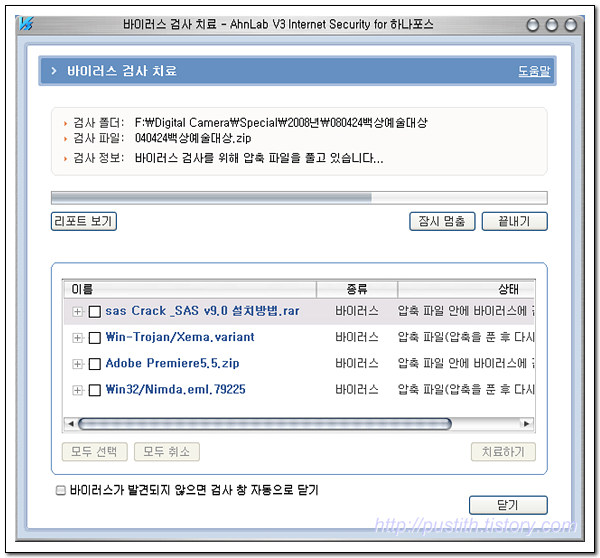
위 이미지를 보시면 V3 플레티넘이 검색한 바이러스들은 SAS v9.0 설치방법.rar이라는 압축 파일과 프리미어 5.5.zip라는 압축 파일 속에 숨겨져 있음을 확인하실 수 있습니다. 많은 사람들이 각종 프로그램 혹은 크랙들을 P2P를 통해 다운받는 현상이 보편화되면서 바이러스들이 이들 프로그램 혹은 크랙들의 압축 파일 속에 포함되어 전파되는 경우가 많은데, 저 역시 이러한 케이스가 아니었나 생각합니다.
그런데 V3 플레티넘을 처음 설치하면 기본적으로 이 압축 파일 검사 기능이 실행되지 않도록 설정되어 있어서 추가적으로 압축 파일 검사 기능을 활성화하지 않고 V3 플레티넘을 사용한다면 압축파일을 통한 바이러스 공격에 무방비 상태로 노출될 수 있는 문제가 있습니다. 따라서 V3 플레티넘의 압축 파일 검사 기능을 활성화하기 위해서는 기본 설정을 변경해야 하는 번거로움을 감수해야만 하겠습니다. ^^;
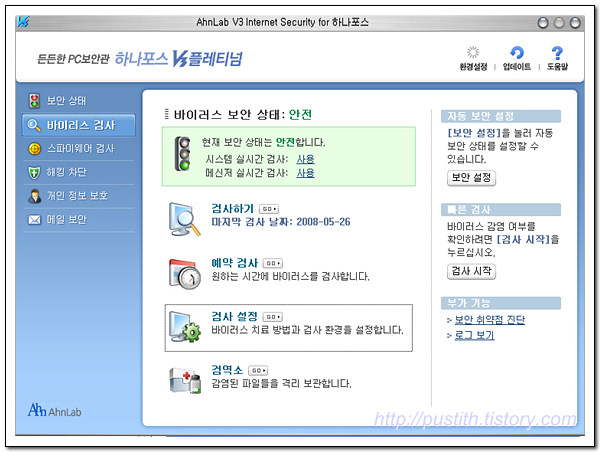
압축 파일 검사 설정을 변경하기 위해 V3 플레티넘을 실행하고 '바이러스 검사' 탭에서 '검사 설정'을 클릭해 줍니다.
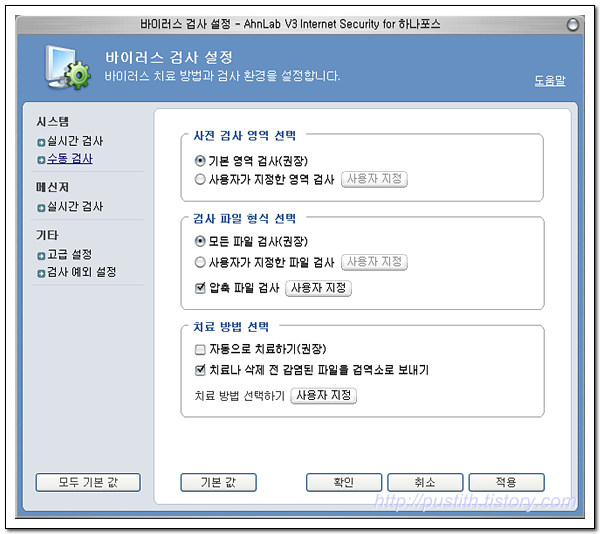
바이러스 검사를 설정할 수 있는 창이 뜨는데, 여기에서 '수동 검사'를 선택해 주고, 검사 파일 형식 선택에서 '압축 파일 검사'를 클릭하면 V3 플레티넘으로도 압축 파일 속 바이러스까지 스캔할 수 있게 됩니다. 조금 더 고급 기능을 적용하기 위해 '압축 파일 검사' 옆의 사용자 지정을 클릭하면 '바이러스 압축 파일 검사 설정' 창을 확인할 수 있습니다.
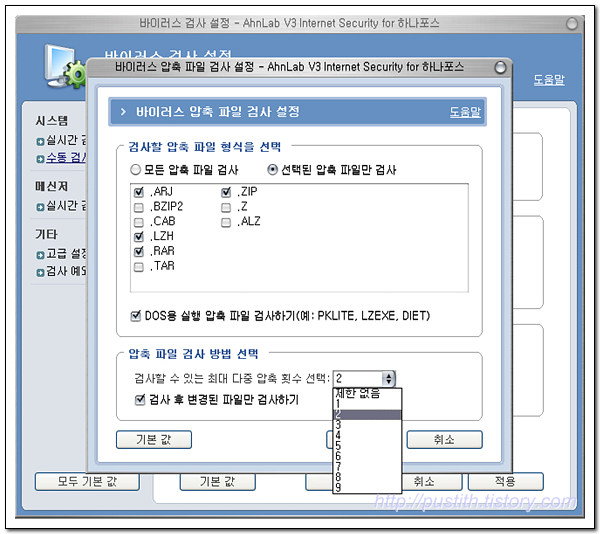
'바이러스 압축 파일 검사 설정'에서는 검사할 압축 파일 형식을 선택할 수 있습니다. 기본적으로 '선택된 압축 파일만 검사'할 수 있도록 설정되어 있는데, 다양한 압축 파일을 다루는 분이라면 '모든 압축 파일 검사'로 설정해 두는 것이 좋을 것 같습니다. 저는 '선택된 압축 파일만 검사'로 설정해서 나열된 압축 파일들 중에서 몇 개만 더 추가로 선택해 V3 플레티넘을 사용하고 있습니다.
그리고 '압축 파일 검사 방법 선택'에서 검사할 수 있는 최대 다중 압축 횟수를 선택할 수 있는데, 전 2회 압축된 파일까지 검사할 수 있도록 설정했습니다.
간단한 설정이지만, V3 플레티넘에서는 기본적으로 설정되어 있지 않기에 사용자가 직접 원하는 방식으로 설정함으로써 압축 파일을 통한 바이러스 공격에 대비해야 합니다. 저 역시 이러한 방법을 몰랐다면 어제 발견한 바이러스로 인해 매우 난처한 상황이 벌어졌을 수도 있겠죠? ^^
다른 '하나포스 V3 플레티넘 이야기' 보러 가기 : 아래 링크를 클릭해 주세요.
V3 플레티넘을 무료로 사용해 볼까요?
하나포스 V3 플레티넘의 기능들을 소개합니다.
하나포스 V3 플레티넘, 네트워크 연결 끊고도 엔진 업데이트 가능 !
V3 플레티넘, 네트워크 연결 끊고 엔진 업데이트 불가능하다는 분께 드리는 포스팅.
'마우스 오른쪽 버튼으로 V3 플레티넘의 통합 검사하기' 기능 설정 !
하나포스 V3 플레티넘 '빠른 검사' 실행 결과 보고서
나도 모르게 유입된 컴퓨터 바이러스 및 스파이웨어에 철퇴를...
하나포스 V3 플레티넘의 '파일 완전 삭제' 기능 테스트!
하나포스 V3 플레티넘을 사용하면서 느꼈던 개선사항 몇 가지.
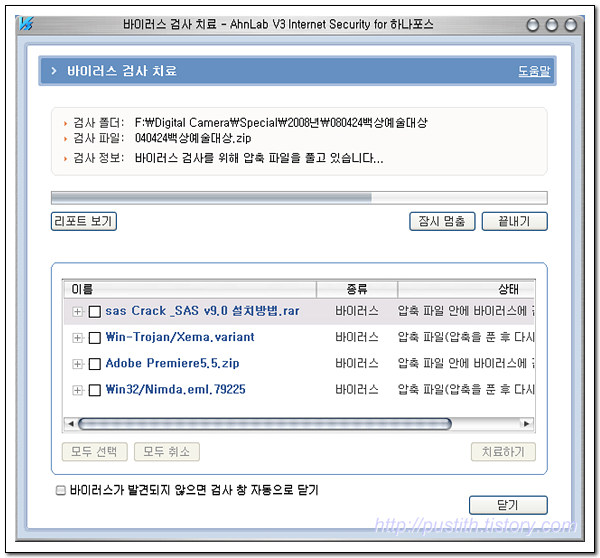
위 이미지를 보시면 V3 플레티넘이 검색한 바이러스들은 SAS v9.0 설치방법.rar이라는 압축 파일과 프리미어 5.5.zip라는 압축 파일 속에 숨겨져 있음을 확인하실 수 있습니다. 많은 사람들이 각종 프로그램 혹은 크랙들을 P2P를 통해 다운받는 현상이 보편화되면서 바이러스들이 이들 프로그램 혹은 크랙들의 압축 파일 속에 포함되어 전파되는 경우가 많은데, 저 역시 이러한 케이스가 아니었나 생각합니다.
그런데 V3 플레티넘을 처음 설치하면 기본적으로 이 압축 파일 검사 기능이 실행되지 않도록 설정되어 있어서 추가적으로 압축 파일 검사 기능을 활성화하지 않고 V3 플레티넘을 사용한다면 압축파일을 통한 바이러스 공격에 무방비 상태로 노출될 수 있는 문제가 있습니다. 따라서 V3 플레티넘의 압축 파일 검사 기능을 활성화하기 위해서는 기본 설정을 변경해야 하는 번거로움을 감수해야만 하겠습니다. ^^;
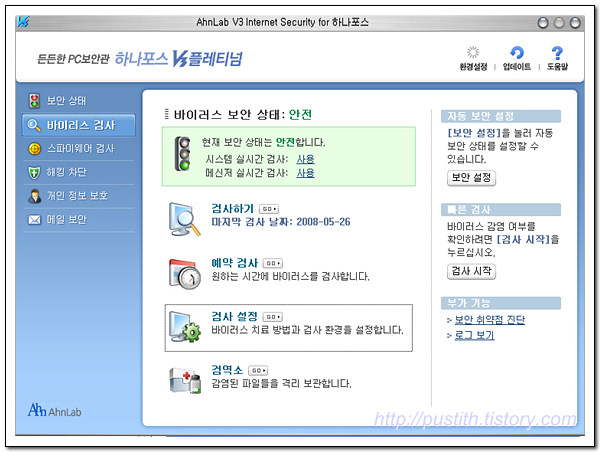
압축 파일 검사 설정을 변경하기 위해 V3 플레티넘을 실행하고 '바이러스 검사' 탭에서 '검사 설정'을 클릭해 줍니다.
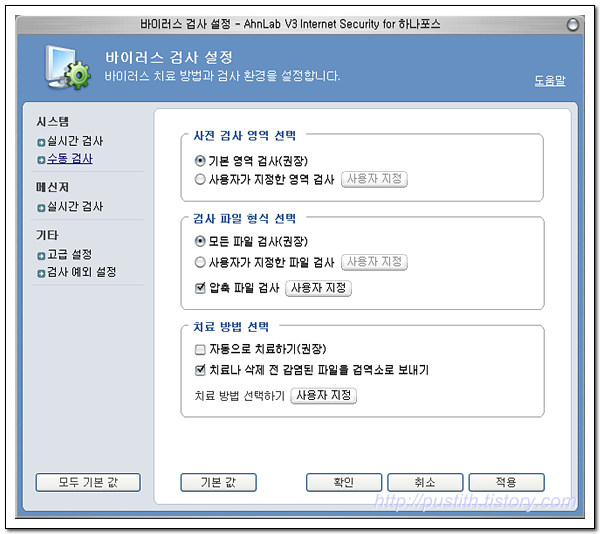
바이러스 검사를 설정할 수 있는 창이 뜨는데, 여기에서 '수동 검사'를 선택해 주고, 검사 파일 형식 선택에서 '압축 파일 검사'를 클릭하면 V3 플레티넘으로도 압축 파일 속 바이러스까지 스캔할 수 있게 됩니다. 조금 더 고급 기능을 적용하기 위해 '압축 파일 검사' 옆의 사용자 지정을 클릭하면 '바이러스 압축 파일 검사 설정' 창을 확인할 수 있습니다.
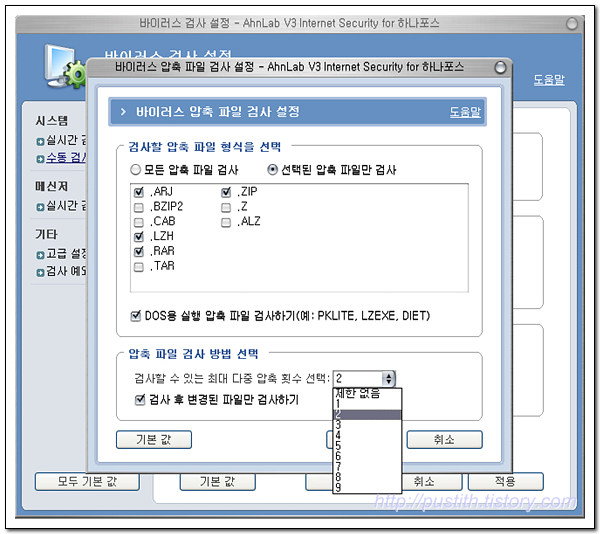
'바이러스 압축 파일 검사 설정'에서는 검사할 압축 파일 형식을 선택할 수 있습니다. 기본적으로 '선택된 압축 파일만 검사'할 수 있도록 설정되어 있는데, 다양한 압축 파일을 다루는 분이라면 '모든 압축 파일 검사'로 설정해 두는 것이 좋을 것 같습니다. 저는 '선택된 압축 파일만 검사'로 설정해서 나열된 압축 파일들 중에서 몇 개만 더 추가로 선택해 V3 플레티넘을 사용하고 있습니다.
그리고 '압축 파일 검사 방법 선택'에서 검사할 수 있는 최대 다중 압축 횟수를 선택할 수 있는데, 전 2회 압축된 파일까지 검사할 수 있도록 설정했습니다.
간단한 설정이지만, V3 플레티넘에서는 기본적으로 설정되어 있지 않기에 사용자가 직접 원하는 방식으로 설정함으로써 압축 파일을 통한 바이러스 공격에 대비해야 합니다. 저 역시 이러한 방법을 몰랐다면 어제 발견한 바이러스로 인해 매우 난처한 상황이 벌어졌을 수도 있겠죠? ^^
다른 '하나포스 V3 플레티넘 이야기' 보러 가기 : 아래 링크를 클릭해 주세요.
V3 플레티넘을 무료로 사용해 볼까요?
하나포스 V3 플레티넘의 기능들을 소개합니다.
하나포스 V3 플레티넘, 네트워크 연결 끊고도 엔진 업데이트 가능 !
V3 플레티넘, 네트워크 연결 끊고 엔진 업데이트 불가능하다는 분께 드리는 포스팅.
'마우스 오른쪽 버튼으로 V3 플레티넘의 통합 검사하기' 기능 설정 !
하나포스 V3 플레티넘 '빠른 검사' 실행 결과 보고서
나도 모르게 유입된 컴퓨터 바이러스 및 스파이웨어에 철퇴를...
하나포스 V3 플레티넘의 '파일 완전 삭제' 기능 테스트!
하나포스 V3 플레티넘을 사용하면서 느꼈던 개선사항 몇 가지.
반응형
'Review > Etc' 카테고리의 다른 글
| 구로동 CCTV 사건의 범인은 누구? (14) | 2008.07.07 |
|---|---|
| 하나포스 V3 플레티넘을 사용하면서 느꼈던 개선사항 몇 가지. (6) | 2008.05.31 |
| 하나포스 V3 플레티넘의 '파일 완전 삭제' 기능 테스트! (11) | 2008.05.29 |
| 나도 모르게 유입된 컴퓨터 바이러스 및 스파이웨어에 철퇴를... (10) | 2008.05.26 |
| 멋진 레이싱모델들을 만날 수 있는 그 곳, 엔크린닷컴. (12) | 2008.05.14 |
| 하나포스 V3 플레티넘 '빠른 검사' 실행 결과 보고서 (2) | 2008.05.13 |
| 치아, 잇몸, 그리고 혀까지 관리해 주는 오랄비 크로스액션 컴플리트 7 ! (4) | 2008.05.13 |
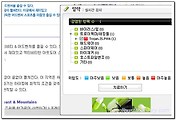

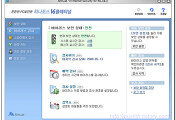

댓글